word输入下划线的三种方法汇总
可能我们见得最多的就是试卷上面的下划线,只要有考试,几乎随处可见,当然,我们在生活工作当中,有时也要编辑下划线,可能还有一些朋友不太熟悉,下面小编为大家分享word输入下划线的三种方法,来看看吧
我们在做文字编辑时,经常会遇到要打出下划线的情况。像学生的考试试卷,或者合同书之类的。这里,我们讲讲word中写出下划线的三种方法,有需要的朋友可以参考本文,希望能对大家有所帮助。

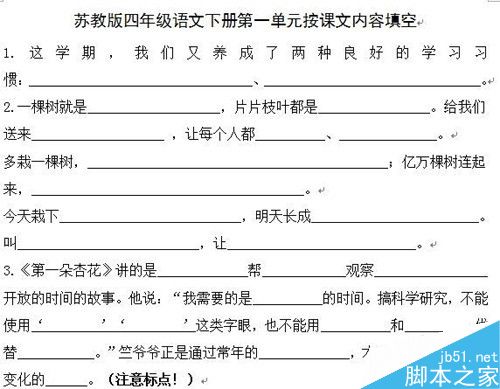
方法一、
1、我们以劳动合同书为例。打开word2003,在word中输入甲方(用人单位)名称:

2、输完后,我们把输入法切换到"中文(中国)"或者是"美式键盘",
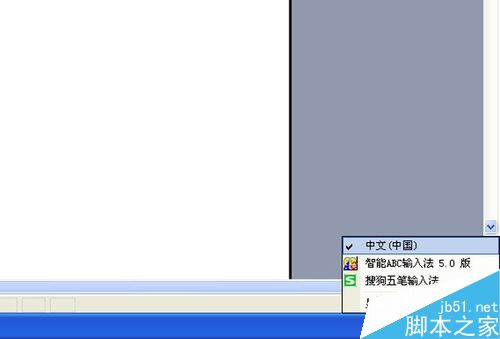
3、回到word中,同时按住键盘上的shift+-键不放

4、这时word中就会出现下划线。我们在下划线出现了我们理想的长度就放开手。这时下划线就完成了。
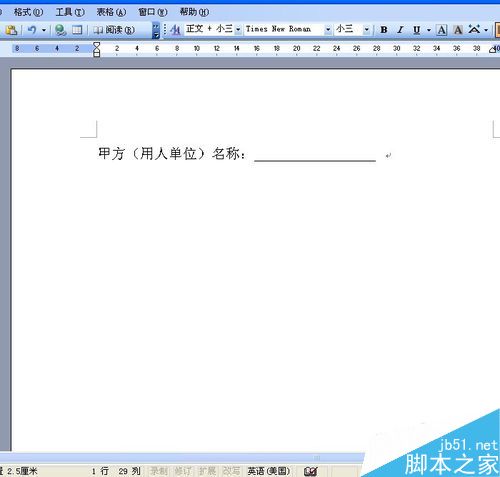
方法二、
1、我们仍以劳动合同书为例,在word中输入合同书的第二行"经济类型"
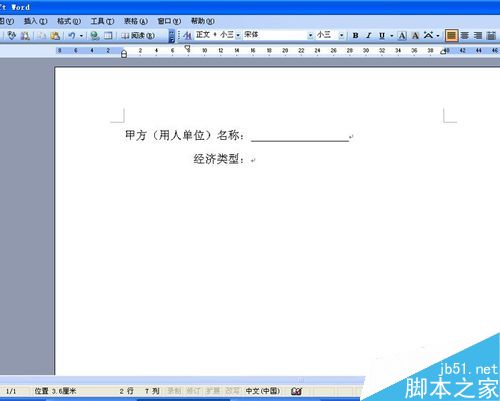
2、按键盘上的空格键直到光标移动到我们所需要的下划线的长度位置

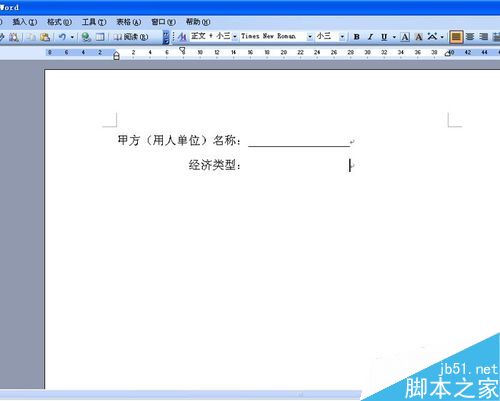
3、点击鼠标左键选择刚才输入的空格
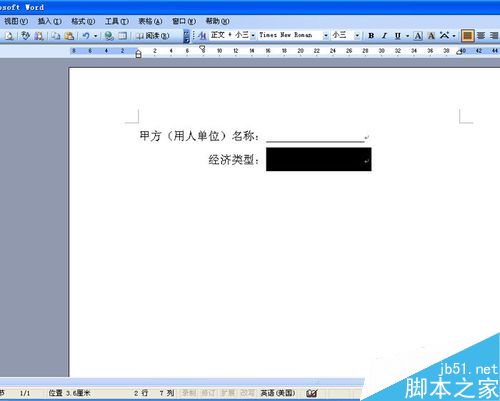
4、选择菜单栏下的工具栏"下划线(自动设置单线)下的下划线
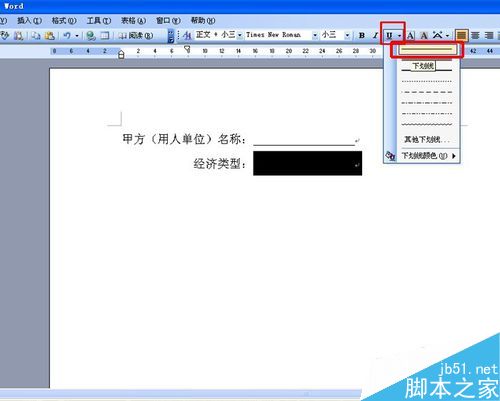
5、至此,我们需要的下划线又完成了
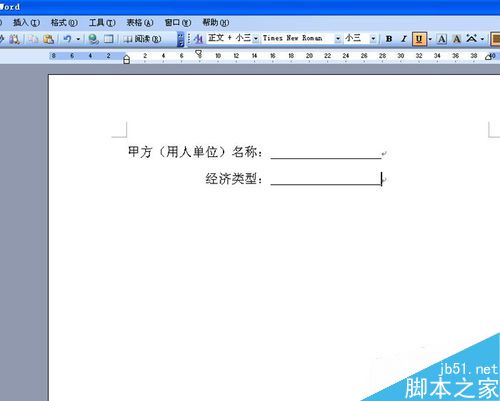
6、与这个方法相同的另一个操作方法,就是利用鼠标右键来实现下划线。方法如下:在word中,输入"经流类型:",按住键盘的空格键直到光标移动到我们所需要的下划线长度的位置,再点鼠标左键选择刚才输入的空格,这时出现黑色的底色,把光标移动到黑色位置点鼠标右键,选择字体
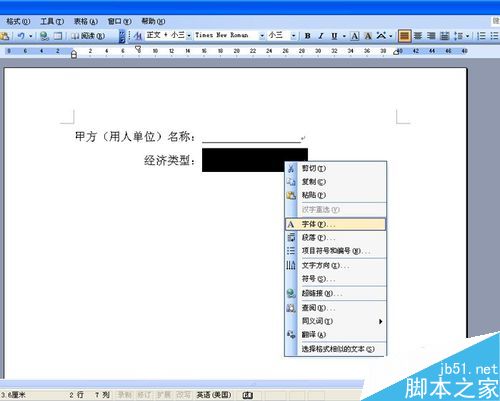
7、在出现的对话框中,选择下划线类型,如图所示

8、这样,我们需要的下划线又完成了。
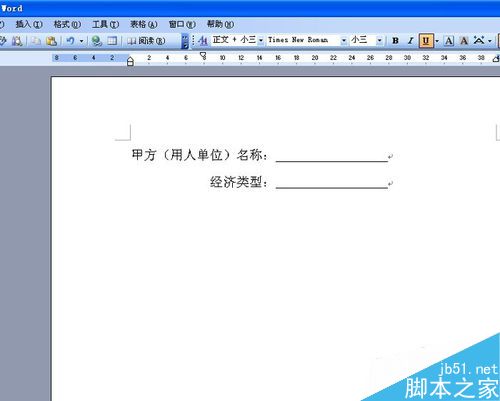
方法三
1、我们仍以劳动合同书为例,在word中输入"地址:"
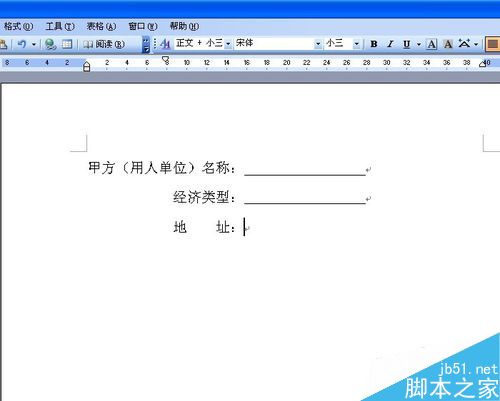
2、选择菜单栏的"插入"下的"符号"
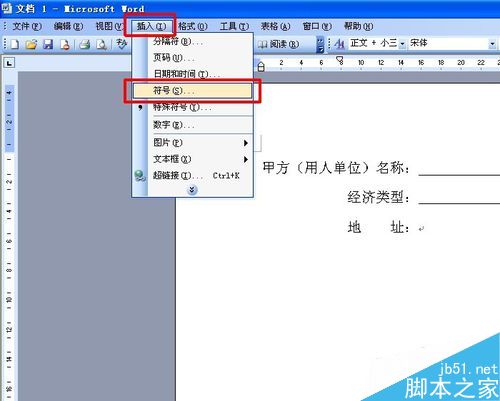
3、在出现的对话框中选择下划线图标,然后点击"插入",多次点击"插入"直到下划线出现我们所需要的长度。这时我们需要的下划线就完成了。

以上就是word输入下划线的三种方法汇总,操作很简单的,大家学会了吗?希望这篇文章能对大家有所帮助!
您可能感兴趣的文章
- 06-25office2021永久免费激活方法
- 06-25office专业增强版2021激活密钥2023密钥永久激活 万能office2021密钥25位
- 06-25office2021年最新永久有效正版激活密钥免费分享
- 06-25最新office2021/2020激活密钥怎么获取 office激活码分享 附激活工具
- 06-25office激活密钥2021家庭版
- 06-25Office2021激活密钥永久最新分享
- 06-24Word中进行分栏文档设置的操作方法
- 06-24Word中进行文档设置图片形状格式的操作方法
- 06-24Word中2010版进行生成目录的操作方法
- 06-24word2007中设置各个页面页眉为不同样式的操作方法


阅读排行
推荐教程
- 11-30正版office2021永久激活密钥
- 11-25怎么激活office2019最新版?office 2019激活秘钥+激活工具推荐
- 11-22office怎么免费永久激活 office产品密钥永久激活码
- 11-25office2010 产品密钥 永久密钥最新分享
- 11-22Office2016激活密钥专业增强版(神Key)Office2016永久激活密钥[202
- 11-30全新 Office 2013 激活密钥 Office 2013 激活工具推荐
- 11-25正版 office 产品密钥 office 密钥 office2019 永久激活
- 11-22office2020破解版(附永久密钥) 免费完整版
- 11-302023 全新 office 2010 标准版/专业版密钥
- 03-262024最新最新office365激活密钥激活码永久有效






